 QuarkXPressでフォントを埋め込んだPDFを作る
QuarkXPressでフォントを埋め込んだPDFを作る
Adobeの製品版Acrobat(に含まれているDistiller)があれば、いろんなアプリでフォントを埋め込んだPDFを作ることができる(Acrobat以外にもできるソフトはあるけど、使ってないから知らない)。が、QuarkXPressの3とか4だと「うまくでけへん」という人も多々いる。何度も「うまくできん」と言われるのに飽きたので、そういうときに参照できるようにメモしておきます。
うまくいかないときには、下記の理由が考えられる。
1)そもそも埋め込めるフォントではない。一部のPostScriptフォント(OCF形式と古い古いCID形式)、一部のTrueTypeフォント、ビットマップフォントは埋め込めません。稀に、フォントが壊れている場合もある:-p
2)QXPの設定やプリンタドライバの設定が間違っている。
3)フォント管理ユーティリティなどを使っていて、フォントが初期値の場所以外にあるのに、Distillerにフォントの場所を設定してない。設定してください。
多くの場合、原因は1か2、あるいはその両方です。1かどうかは、自分の環境を見て確認してください。3の人は自力で解決できるでしょ。
つうわけで、2の「QXPの設定やプリンタドライバの設定」の話です。
(後日こういうサイト を発見。そうか、下記はPSの書き出し方しか書いてないじゃん。まあええか。
以下、QXP 4.xを例に、設定を順に見ていきます。このときのプリンタドライバはAdobe PS 8.3.2J(の仮想プリンタ)だったと思う。
1)まずは、QXP 4.xの印刷ダイアログ、「設定」タブ。ここで「プリンタ記述:」を「Acrobat Distiller J」にする。
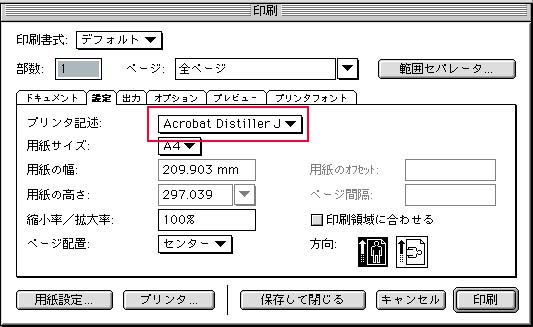
2)同じく印刷ダイアログの「プリンタフォント」タブ。ここで、ドキュメントに使用しているすべてのフォントについて「ポストスクリプト印刷」をオンにして、「プリンタ上」をオフにする。
※実際にプリンタにフォントがあるかどうかに関わらず、「プリンタ上」がオンになっていると、文字化けしたPDFができてしまうことになります。
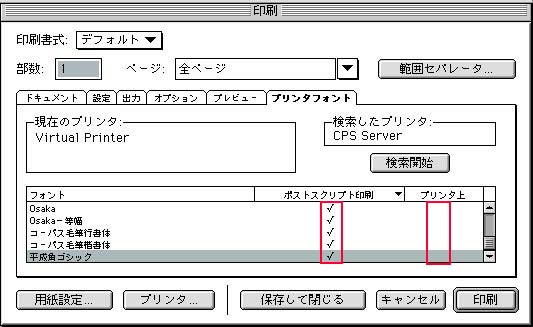
3)同じ印刷ダイアログの[用紙設定...]ボタンをクリック。さらに[オプション]ボタンをクリックして下記の画面に到着(使用しているプリンタドライバによって、画面が多少違います)。「ダウンロード可能フォントの制限なし」にチェックを入れ、ほかはすべてチェックをはずします。[OK]ボタンで印刷ダイアログに戻ります。
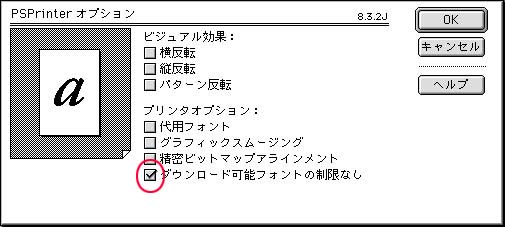
4)QXPの印刷ダイアログの[プリンタ...]ボタンをクリックします。プリンタドライバの画面に行きます。
この図では仮想プリンタを使用しているので「出力先」の「プリンタ」がグレーアウトしていますけど、ふつうは「プリンタ」になっているはずです。この「出力先」を「ファイル」にします(くどいけど、使用しているプリンタドライバによって、画面が多少違います。ポップアップメニューになってたりもします)。
※ここで「ファイル」を選ぶことで、[印刷]ボタンが[保存]ボタンに変わり、ドキュメントをプリントアウトする代わりにPostScriptファイルとして保存するようになります。
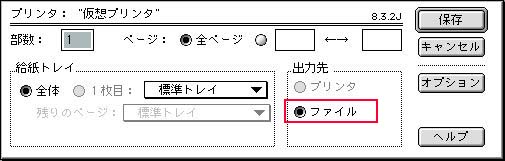
5)上記(4)の画面で[保存]ボタンをクリックすると、保存画面に行きます。ここにも設定があります(さらにくどいけど、使用しているプリンタドライバによって、画面が多少違います。ドライバによっては「オプション」とかにあるかも)。
まず、PostScriptレベルは「レベル2」でいいでしょう(レベル1だとドキュメントの内容によってはなんか問題あったかも。選択肢に「ポストスクリプト3」があった場合でも、別に「レベル2」でええんでないかと思います)。データ形式は「アスキー」(「バイナリ」と説明している資料が多いような気がして来た。でもまあ、どっちでも作れるようです。はい)、フォントデータを「すべて含める」にします。
で、保存先を決めて、書き出すPostScriptファイルに名前を付け、[保存]ボタンをクリック。QXPの印刷ダイアログに戻ります。
※ここで、フォントデータを「すべて含める」にしないと、PDFで使われているフォントの中に埋め込まれないものが出て来ます。その場合、PDFを受け取った人の環境にないフォントが使用されていると、その人の環境中のフォント(平成明朝とかMS明朝とかMS P ゴシックとかそういうの)で代用表示されることになるんじゃなかったかな。多分。
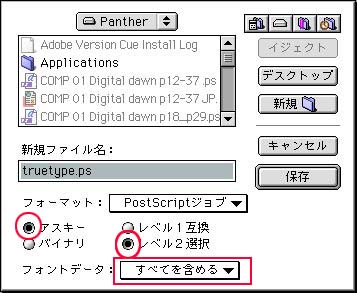
6)上記の設定が済んだら、QXPの印刷ダイアログに戻っているはずです。そこで[印刷]ボタンをクリックすると、PostScriptファイルを書き出し始めます。ふつうのプリント時と同様に、ステータスバーが現れます。
※ここまでで、いったん[保存して閉じる]ボタンをクリックしちゃうという手もあります。わざわざ保存しなくても、印刷(書き出し)を実行していれば設定は保存されるんですが。あ、どっちもしてない場合、QXPを終了すると上記の設定は元に戻っちゃう……んだったかどうか、そこは忘れました。
7)PostScriptファイルが書き出されたら、そいつをAcrobat Distillerにドロップします。Distillerで設定されている値でPDFが生成されます。
この「Distillerで設定されている値」、確か、初期値では画面表示用(Screen、CJK Screen)とか最少容量(Smallest)とかセコい値だったと思います。これでは解像度が低くて、印刷どころかプリントアウトにもしんどい。しかもフォントが埋め込まれません。ですから、先にいったんDistillerを起動して、プリント品質(Print、高品質印刷、標準)やプレス品質(Press)に相当する設定を選んでおかないといかんです。
※QXP 4.xの「補助」メニューに「PDFとして書き出し...」ってコマンドがあるので、それを使う手もある。とは思うのだけど、ほとんど使ったことがない。まあ、上記の手順でやってる方が、おかしくなったときに、どこが間違ったかわかりやすい。のではないかしら。
8)だいたい、うまくいかない人は上記のどっかを忘れているのです、多分。まあ、設定するところがいっぱいあるから慣れないと忘れるかも。
上記の設定で書き出すと、埋め込めるフォントならみな埋め込まれたPDFができます。それを確認するには書き出したPDFをAcrobatやAcrobat Reader、Adobe Readerで開き、「ファイル」>「プロパティ」で「フォント」を表示する。仕様フォントが全部「埋め込みサブセット」になってたら、埋め込み成功です。
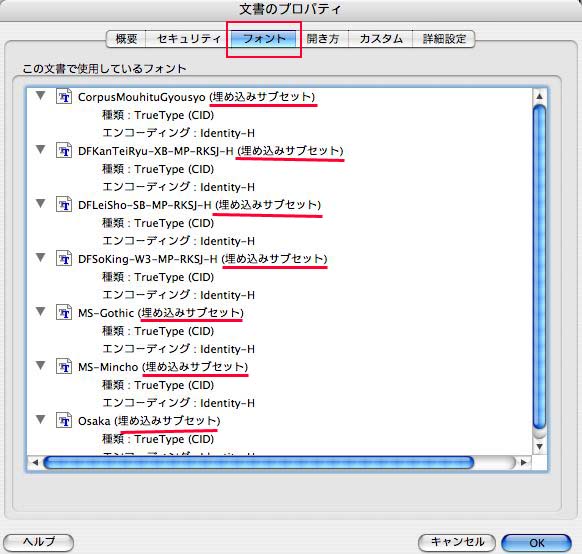
今回は、TrueTypeが埋め込めないという話が出たのがきっかけなので、上図ではTrueTypeフォントを埋め込んでますが、ここ数年のPostScriptフォントやOpenTypeフォントでも手順は変わりません(OpenTypeフォントの場合、ATMのバージョンが最新じゃないと別の問題があったような気がしますが)。
そんなところです。Have a nice day!
1)そもそも埋め込めるフォントではない。一部のPostScriptフォント(OCF形式と古い古いCID形式)、一部のTrueTypeフォント、ビットマップフォントは埋め込めません。稀に、フォントが壊れている場合もある:-p
2)QXPの設定やプリンタドライバの設定が間違っている。
3)フォント管理ユーティリティなどを使っていて、フォントが初期値の場所以外にあるのに、Distillerにフォントの場所を設定してない。設定してください。
多くの場合、原因は1か2、あるいはその両方です。1かどうかは、自分の環境を見て確認してください。3の人は自力で解決できるでしょ。
つうわけで、2の「QXPの設定やプリンタドライバの設定」の話です。
(後日こういうサイト を発見。そうか、下記はPSの書き出し方しか書いてないじゃん。まあええか。
以下、QXP 4.xを例に、設定を順に見ていきます。このときのプリンタドライバはAdobe PS 8.3.2J(の仮想プリンタ)だったと思う。
1)まずは、QXP 4.xの印刷ダイアログ、「設定」タブ。ここで「プリンタ記述:」を「Acrobat Distiller J」にする。
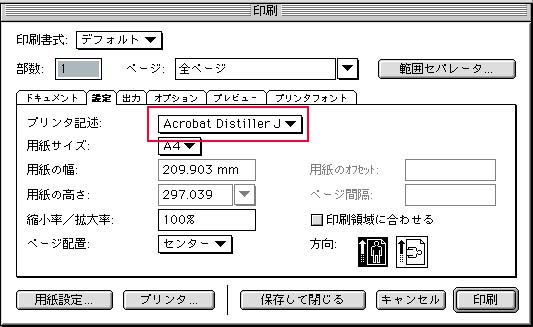
2)同じく印刷ダイアログの「プリンタフォント」タブ。ここで、ドキュメントに使用しているすべてのフォントについて「ポストスクリプト印刷」をオンにして、「プリンタ上」をオフにする。
※実際にプリンタにフォントがあるかどうかに関わらず、「プリンタ上」がオンになっていると、文字化けしたPDFができてしまうことになります。
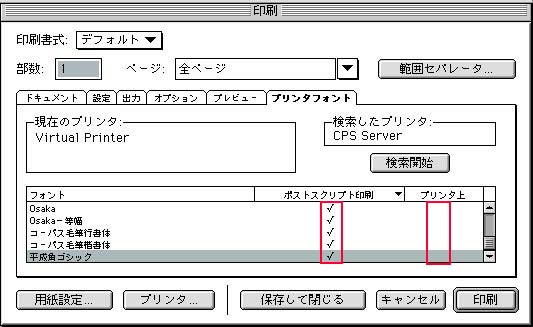
3)同じ印刷ダイアログの[用紙設定...]ボタンをクリック。さらに[オプション]ボタンをクリックして下記の画面に到着(使用しているプリンタドライバによって、画面が多少違います)。「ダウンロード可能フォントの制限なし」にチェックを入れ、ほかはすべてチェックをはずします。[OK]ボタンで印刷ダイアログに戻ります。
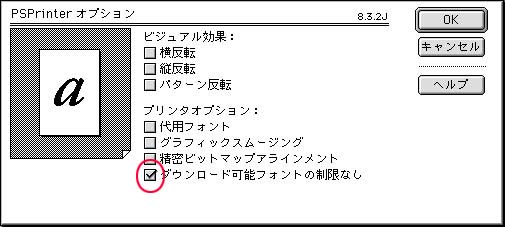
4)QXPの印刷ダイアログの[プリンタ...]ボタンをクリックします。プリンタドライバの画面に行きます。
この図では仮想プリンタを使用しているので「出力先」の「プリンタ」がグレーアウトしていますけど、ふつうは「プリンタ」になっているはずです。この「出力先」を「ファイル」にします(くどいけど、使用しているプリンタドライバによって、画面が多少違います。ポップアップメニューになってたりもします)。
※ここで「ファイル」を選ぶことで、[印刷]ボタンが[保存]ボタンに変わり、ドキュメントをプリントアウトする代わりにPostScriptファイルとして保存するようになります。
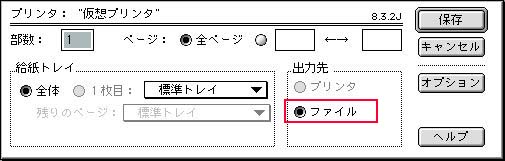
5)上記(4)の画面で[保存]ボタンをクリックすると、保存画面に行きます。ここにも設定があります(さらにくどいけど、使用しているプリンタドライバによって、画面が多少違います。ドライバによっては「オプション」とかにあるかも)。
まず、PostScriptレベルは「レベル2」でいいでしょう(レベル1だとドキュメントの内容によってはなんか問題あったかも。選択肢に「ポストスクリプト3」があった場合でも、別に「レベル2」でええんでないかと思います)。データ形式は「アスキー」(「バイナリ」と説明している資料が多いような気がして来た。でもまあ、どっちでも作れるようです。はい)、フォントデータを「すべて含める」にします。
で、保存先を決めて、書き出すPostScriptファイルに名前を付け、[保存]ボタンをクリック。QXPの印刷ダイアログに戻ります。
※ここで、フォントデータを「すべて含める」にしないと、PDFで使われているフォントの中に埋め込まれないものが出て来ます。その場合、PDFを受け取った人の環境にないフォントが使用されていると、その人の環境中のフォント(平成明朝とかMS明朝とかMS P ゴシックとかそういうの)で代用表示されることになるんじゃなかったかな。多分。
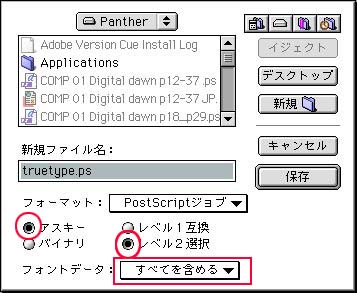
6)上記の設定が済んだら、QXPの印刷ダイアログに戻っているはずです。そこで[印刷]ボタンをクリックすると、PostScriptファイルを書き出し始めます。ふつうのプリント時と同様に、ステータスバーが現れます。
※ここまでで、いったん[保存して閉じる]ボタンをクリックしちゃうという手もあります。わざわざ保存しなくても、印刷(書き出し)を実行していれば設定は保存されるんですが。あ、どっちもしてない場合、QXPを終了すると上記の設定は元に戻っちゃう……んだったかどうか、そこは忘れました。
7)PostScriptファイルが書き出されたら、そいつをAcrobat Distillerにドロップします。Distillerで設定されている値でPDFが生成されます。
この「Distillerで設定されている値」、確か、初期値では画面表示用(Screen、CJK Screen)とか最少容量(Smallest)とかセコい値だったと思います。これでは解像度が低くて、印刷どころかプリントアウトにもしんどい。しかもフォントが埋め込まれません。ですから、先にいったんDistillerを起動して、プリント品質(Print、高品質印刷、標準)やプレス品質(Press)に相当する設定を選んでおかないといかんです。
※QXP 4.xの「補助」メニューに「PDFとして書き出し...」ってコマンドがあるので、それを使う手もある。とは思うのだけど、ほとんど使ったことがない。まあ、上記の手順でやってる方が、おかしくなったときに、どこが間違ったかわかりやすい。のではないかしら。
8)だいたい、うまくいかない人は上記のどっかを忘れているのです、多分。まあ、設定するところがいっぱいあるから慣れないと忘れるかも。
上記の設定で書き出すと、埋め込めるフォントならみな埋め込まれたPDFができます。それを確認するには書き出したPDFをAcrobatやAcrobat Reader、Adobe Readerで開き、「ファイル」>「プロパティ」で「フォント」を表示する。仕様フォントが全部「埋め込みサブセット」になってたら、埋め込み成功です。
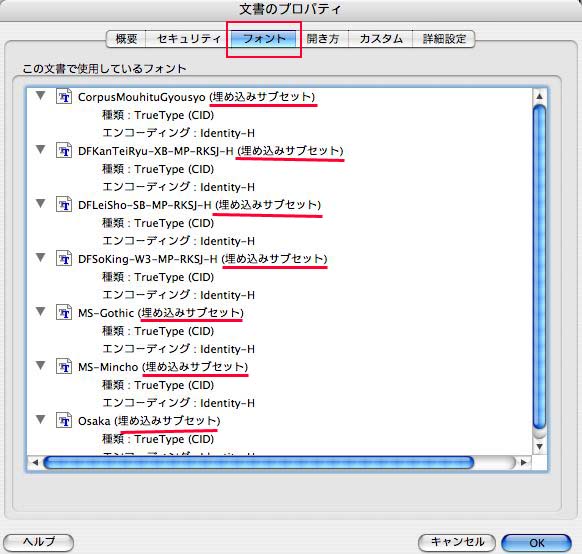
今回は、TrueTypeが埋め込めないという話が出たのがきっかけなので、上図ではTrueTypeフォントを埋め込んでますが、ここ数年のPostScriptフォントやOpenTypeフォントでも手順は変わりません(OpenTypeフォントの場合、ATMのバージョンが最新じゃないと別の問題があったような気がしますが)。
そんなところです。Have a nice day!
Posted: 土 - 10月 1, 2005 at 07:24 午前
Quick Links
Calendar
| 日 | 月 | 火 | 水 | 木 | 金 | 土 |
Categories
Archives
XML/RSS Feed
Statistics
Total entries in this blog:
Total entries in this category: 50
Published On: 5 20, 2008 10:41 午後
Total entries in this category: 50
Published On: 5 20, 2008 10:41 午後